调用DLL中的非托管函数一般方法
首先,应该在C#语言源程序中声明外部方法,其基本形式是:
[DLLImport(“DLL文件”)]
修饰符 extern 返回变量类型 方法名称 (参数列表)
其中:
DLL文件:包含定义外部方法的库文件。
修饰符: 访问修饰符,除了abstract以外在声明方法时可以使用的修饰符。
返回变量类型:在DLL文件中你需调用方法的返回变量类型。
方法名称:在DLL文件中你需调用方法的名称。
参数列表:在DLL文件中你需调用方法的列表。
注意:需要在程序声明中使用System.Runtime.InteropServices命名空间。
DllImport只能放置在方法声明上。
DLL文件必须位于程序当前目录或系统定义的查询路径中(即:系统环境变量中Path所设置的路径)。
返回变量类型、方法名称、参数列表一定要与DLL文件中的定义相一致。
若要使用其它函数名,可以使用EntryPoint属性设置,如:
[DllImport("user32.dll", EntryPoint="MessageBoxA")]
static extern int MsgBox(int hWnd, string msg, string caption, int type);
其它可选的 DllImportAttribute 属性:
CharSet 指示用在入口点中的字符集,如:CharSet=CharSet.Ansi;
SetLastError 指示方法是否保留 Win32"上一错误",如:SetLastError=true;
ExactSpelling 指示 EntryPoint 是否必须与指示的入口点的拼写完全匹配,如:ExactSpelling=false;
PreserveSig指示方法的签名应当被保留还是被转换, 如:PreserveSig=true;
CallingConvention指示入口点的调用约定, 如:CallingConvention=CallingConvention.Winapi;
此外,关于“数据封送处理”及“封送数字和逻辑标量”请参阅其它一些文章[2]。
C#例子:
1. 启动VS.NET,新建一个项目,项目名称为“Tzb”,模板为“Windows 应用程序”。
2. 在“工具箱”的“ Windows 窗体”项中双击“Button”项,向“Form1”窗体中添加一个按钮。
3. 改变按钮的属性:Name为 “B1”,Text为 “用DllImport调用DLL弹出提示框”,并将按钮B1调整到适当大小,移到适当位置。
4. 在类视图中双击“Form1”,打开“Form1.cs”代码视图,在“namespace Tzb”上面输入“using System.Runtime.InteropServices;”,以导入该命名空间。
5. 在“Form1.cs[设计]”视图中双击按钮B1,在“B1_Click”方法上面使用关键字 static 和 extern 声明方法“MsgBox”,将 DllImport 属性附加到该方法,这里我们要使用的是“user32.dll”中的“MessageBoxA”函数,具体代码如下:
[DllImport("user32.dll", EntryPoint="MessageBoxA")]
static extern int MsgBox(int hWnd, string msg, string caption, int type);
然后在“B1_Click”方法体内添加如下代码,以调用方法“MsgBox”:
MsgBox(0," 这就是用 DllImport 调用 DLL 弹出的提示框哦! "," 挑战杯 ",0x30);
6. 按“F5”运行该程序,并点击按钮B1,便弹出如下提示框:
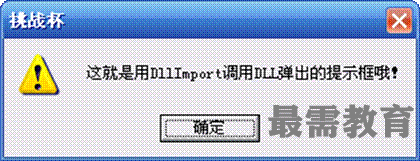




点击加载更多评论>>